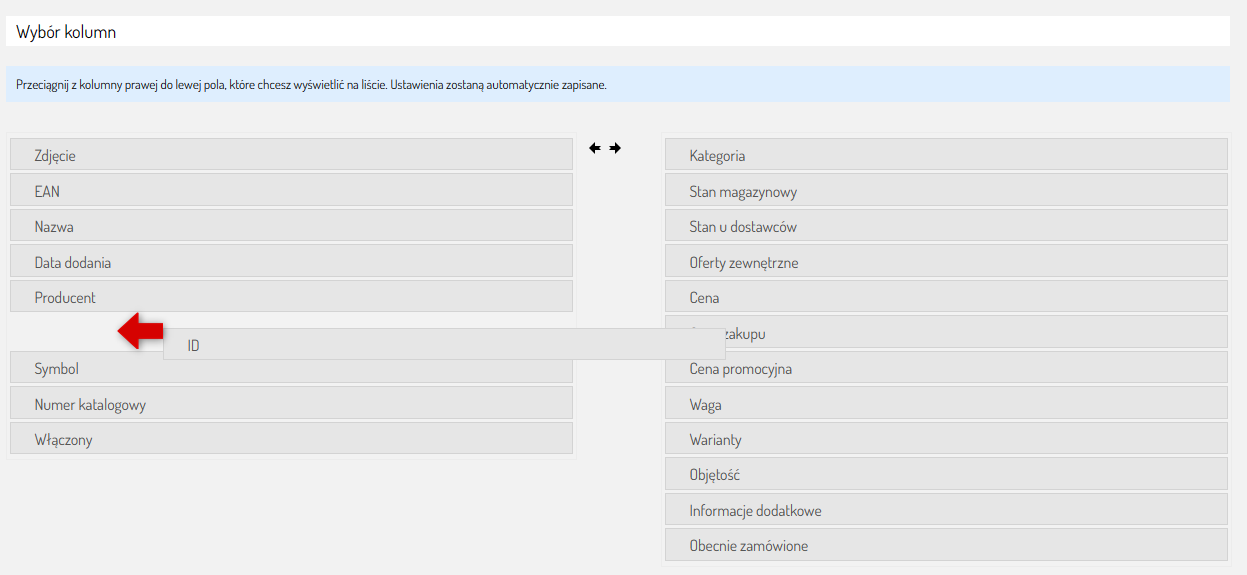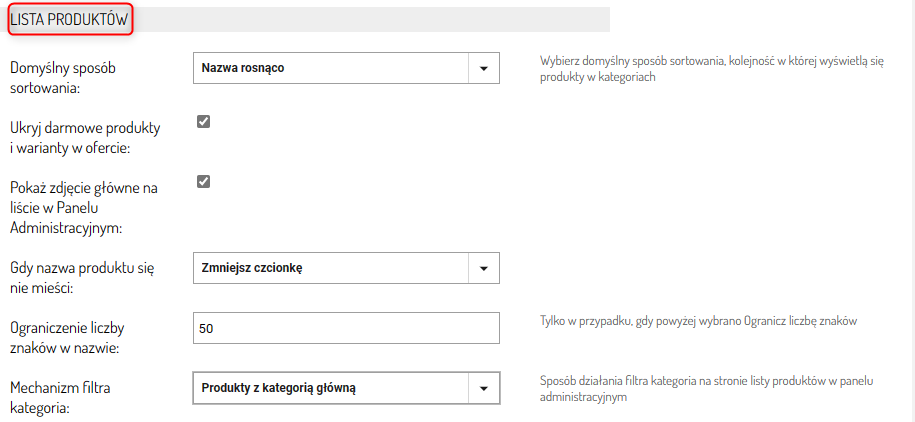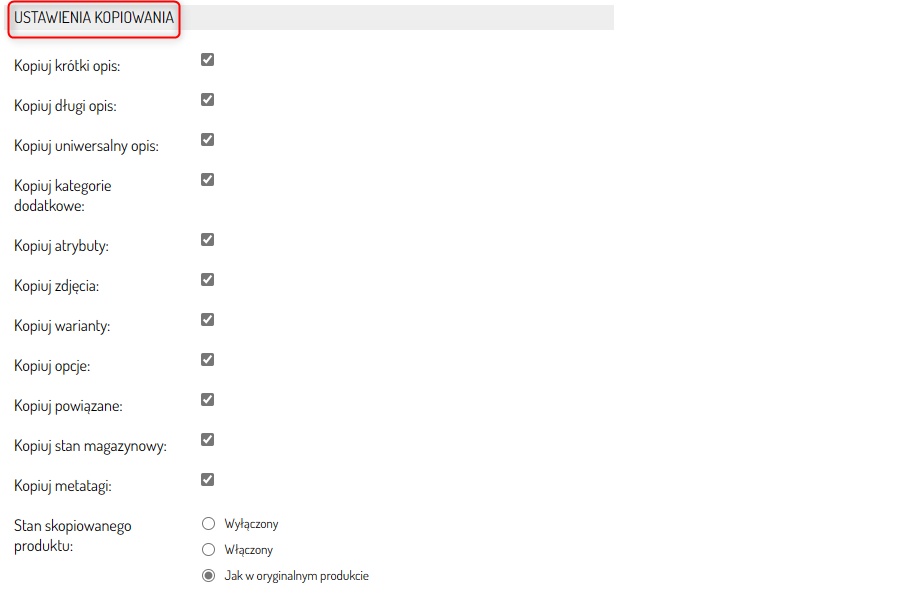Jak skonfigurować wyświetlaną listę produktów w Panelu Administracyjnym Sellingo?
-
Jak skonfigurować wyświetlaną listę produktów w Panelu Administracyjnym Sellingo?
W Panelu Administracyjnym Sellingo możesz ustawiać wyświetlane kolumny na liście produktów w zależności od swoich preferencji. W każdej chwili możesz dodawać albo usuwać kolumny z określonymi parametrami w zależności od potrzeb.Na poniższym przykładzie są ustawione dwie kolumny: Nazwa oraz Zdjęcie.
Jeżeli chcesz dodać do listy kolumny z innymi parametrami tj. Id, EAN, Cena czy Stan magazynowy itd. wykonaj poniższe kroki.
Jak skonfigurować widoczne kolumny przy opisie produktów w Panelu Administracyjnym Sellingo?
1. Przejdź do zakładki Asortyment i wybierz Produkty.
2. Aby dodać inne parametry produktów w kolumnach kliknij Wybierz kolumny.
3. Wybierz kolumny, które chcesz wyświetlić na liście produktów, takie jak nazwa produktu, cena, dostępność itp.Aby dostosować wyświetlane kolumny, przeciągnij myszką wybrane pola z kolumny prawej do lewej. Ustawienia zostaną automatycznie zapisane.
Poniżej ten sam przykład po przeciągnięciu wszystkich parametrów z kolumny prawej do lewej.
Jak skonfigurować wyświetlaną listę produktów w Panelu Administracyjnym Sellingo?
1. Z zakładki Asortyment wybierz Produkty.2. Następnie kliknij Ustawienia.
Skonfiguruj zgodnie z potrzebami Twojej firmy:
SEKCJA: LISTA PRODUKTÓW
Domyślny sposób sortowania: Wybierz sposób, w jaki produkty będą się wyświetlać na liście. Możliwe opcje to: Nazwa rosnąco, Nazwa malejąco, Cena rosnąco, Cena malejąco, Od najnowszych, Ustawione pozycje.Ukryj darmowe produkty i warianty w ofercie: Zaznacz checkbox, jeśli chcesz ukryć te produkty.Pokaż zdjęcie główne na liście w Panelu Administracyjnym: Zaznacz checkbox, jeśli chcesz wyświetlać zdjęcie główne produktu na liście.Gdy nazwa produktu się nie mieści: Wybierz jedną z opcji z listy rozwijanej: Zmniejsz czcionkę lub Ogranicz liczbę znaków.Ograniczenie liczby znaków w nazwie: Wprowadź liczbę, jeśli wybrałeś opcję Ogranicz liczbę znaków w poprzednim punkcie.Mechanizm filtra kategoria: To sposób działania filtra kategoria na stronie listy produktów w panelu administracyjnym. Do wyboru z listy: Produkty z kategorią główną, Produkty z kategorią dodatkową
SEKCJA: PRODUKTY
W tej sekcji możesz skonfigurować różne parametry produktu, które będą widoczne na karcie produktu w sklepie.Cena promocyjna ustawiona w produkcie jako nadrzędna w promocjach: Zaznacz checkbox, jeśli chcesz, aby cena promocyjna była nadrzędna w promocjach.Długi opis: Zaznacz checkbox, jeśli chcesz wyświetlać długi opis produktu.Uproszczony edytor długiego opisu: Zaznacz checkbox, jeśli chcesz korzystać z uproszczonego edytora do tworzenia długiego opisu.Opis dla Allegro: Zaznacz checkbox, jeśli chcesz dodać opis produktu specjalnie dla Allegro.Źródło opisu produktu: Wybierz źródło opisu produktu z listy rozwijanej. Możliwe opcje to: Pole długi opis, Pole Opis dla Allegro, Pole Uniwersalny Opis.Zdjęcia w opisie dla Allegro: Zaznacz checkbox, jeśli chcesz, aby zdjęcia były wyświetlane w opisie produktu na Allegro.Atrybuty: Zaznacz checkbox, jeśli chcesz wyświetlać atrybuty produktu.Minigaleria: Zaznacz checkbox, jeśli chcesz wyświetlać minigalerię zdjęć produktu.Pliki: Zaznacz checkbox, jeśli chcesz dołączać pliki do produktu.Stany magazynowe: Zaznacz checkbox, jeśli chcesz wyświetlać informacje o stanie magazynowym produktu.Pokaż stan magazynowy na karcie produktu: Zaznacz checkbox, jeśli chcesz wyświetlać stan magazynowy na karcie produktu.
Składanie zamówień ponad stan: Wybierz jedną z opcji z listy rozwijanej, która określi, czy klienci mogą składać zamówienia na więcej sztuk produktu niż wynosi jego stan magazynowy. Możliwe opcje to: Tak/ Nie / Jeśli jest dostępny u dostawcy, tylko dla integracji z Sellasist.Pokazywanie deklarowanego czasu wysyłki: Wybierz jedną z opcji z listy rozwijanej, która określi, jaki czas wysyłki będzie wyświetlany przy produkcie. Możliwe opcje to: Pokaż deklarowany czas wysyłki dostawcy, Pokaż deklarowany czas wysyłki własny, Pokaż deklarowany czas wysyłki dostawcy gdy nie ma produktu we własnym magazynie.Schemat adresu produktu: Wybierz odpowiedni schemat adresu produktu z listy rozwijanej.Pokaż przycisk do drukowania opisu produktu: Zaznacz checkbox, jeśli chcesz wyświetlać przycisk do drukowania opisu produktu.Przyjazny link - wyszukiwarka: Wprowadź odpowiednią ścieżkę dla linku do wyszukiwarki.Przyjazny link - nowości: Domyślnie ustawione na "produkty/nowości".Przyjazny link - polecane: Domyślnie ustawione na "produkty/polecane".Przyjazny link - bestsellery: Domyślnie ustawione na "produkty/bestsellery".Przyjazny link - promocje: Domyślnie ustawione na "produkty/promocje".Włącz wyświetlanie produktów w przedsprzedaży: Zaznacz checkbox, jeśli chcesz wyświetlać produkty w przedsprzedaży.Przyjazny link - przedsprzedaż: Domyślnie ustawione na "produkty/przedsprzedaż".Przyjazny link - wyszukiwarka krokowa: Domyślnie ustawione na "produkty/wyszukiwarka".Stawki VAT: Wprowadź stawki VAT oddzielone przecinkami, które będą dostępne podczas dodawania nowego produktu, np. "0,5,8,23".Kierunek przeliczania cen: Wybierz odpowiedni kierunek przeliczania cen z listy rozwijanej. Możliwe opcje to: Brutto do Netto lub Netto do Brutto.Formularz dostępności: Zaznacz checkbox, jeśli chcesz wyświetlać formularz dostępności w przypadku niedostępnego produktu.
SEKCJA: OZNACZENIA PRODUKTÓW
Ile dni po dodaniu produkt ma być oznaczony jako nowość. W tej sekcji możesz określić, przez ile dni nowo dodany produkt będzie oznaczony jako Nowość. Wprowadź odpowiednią liczbę dni w polu. Jeśli chcesz wyłączyć tę funkcję, wprowadź wartość "0".
SEKCJA: POWIĄZANE PRODUKTY
Liczba powiązanych produktów do pokazania: W tej sekcji możesz skonfigurować, ile produktów powiązanych ma być wyświetlanych na stronie oraz jakie produkty mają być pokazywane jako powiązane w przypadku braku powiązanych. Wprowadź odpowiednią liczbę.W przypadku braku powiązanych pokaż: Wybierz jedną z opcji z listy rozwijanej. Możliwe opcje to: Nic, Losowe produkty z tej samej kategorii, Najczęściej kupowane produkty z tej samej kategorii, Produkty najczęściej kupowane razem z oglądanym, Losowe produkty.
SEKCJA: POZYCJONOWANIE
W tym miejscu masz możliwość ustalenia standardowego tytułu, opisu oraz słów kluczowych dla stron produktów. Aby automatycznie dostosowywać opis SEO do konkretnego produktu, skorzystaj ze zmiennej {name} odnoszącej się do jego nazwy.Domyślny tytuł: Wprowadź odpowiednie wartości.Domyślny opis: Wprowadź odpowiednie wartości.Domyślne słowa kluczowe: Wprowadź odpowiednie wartości.
SEKCJA: POZYCJONOWANIE ZDJĘĆ
Tutaj możesz ustawić domyślny sposób przypisywania tytułów oraz opisów alternatywnych dla zdjęć, jeśli nie zostaną one zmodyfikowane bezpośrednio na stronie produktu.
Sposób nadawania tytułów i alternatyw zdjęć: Zaznacz jedną z trzech dostępnych opcji: nazwa_produktu (kolejność) / nazwa_produktu, (kolejność) - kategoria / kategoria - nazwa_produktu (kolejność)
SEKCJA: USTAWIENIA KOPIOWANIA
W tym obszarze masz możliwość wyboru, które składniki produktu zostaną skopiowane podczas tworzenia jego duplikatu.
Zaznacz odpowiednie checkboxy dla elementów, które chcesz kopiować, takich jak: krótki opis, długi opis, uniwersalny opis, kategorie dodatkowe, atrybuty, zdjęcia, warianty, opcje, powiązane, stan magazynowy, metatagi.
Stan skopiowanego produktu: Zaznacz jedną z trzech dostępnych opcji: Włączony/ Wyłączony /Jak w oryginalnym produkcie.
SEKCJA: WYSZUKIWARKA
W tej sekcji możesz skonfigurować, po jakich elementach będzie wyszukiwany dany produkt.Zaznacz odpowiednie checkboxy dla elementów, które mają być uwzględniane w wyszukiwaniu, takich jak: Nazwa produktu, Krótki opis, EAN, Tagi, Długi opis, Nazwa producenta, Numer katalogowy.Pamiętaj, że indeksy wyszukiwarki są odbudowywane co 3 godziny, więc wprowadzone zmiany nie będą widoczne natychmiastowo.
SEKCJA: SPIS Z NATURY
W tej sekcji możesz zdecydować, czy chcesz, aby system uwzględniał warianty produktu podczas wykonywania spisu z natury.Załącz warianty: Zaznacz checkbox jeśli chcesz uwzględnić warianty produktu w spisie z natury.
3. Po dokonaniu wszystkich konfiguracji, kliknij przycisk Zapisz, aby zachować wprowadzone zmiany.POWIĄZANE ARTYKUŁY: